
הכלי הארוז מראש של אפל לעריכת שמע וכתיבת שירים אינו קשה לתפעול, אפילו עם ניסיון מינימלי בהרכב מוסיקה. Garageband חזק להפליא על היותו כל כך קל משקל, ואפשר להשתמש בו לכל דבר, החל מעריכת שמע פשוטה וכלה באולפן של כותב שירים מלא.
הערה: זהו מדריך ל- Garageband ב- OS X. האפליקציה ל- iOS דומה, אך חסרות תכונות רבות הקיימות בגרסת שולחן העבודה.
התקנה והפעלה של Garageband
מחשבי מקינטוש רבים נשלחים עם Garageband כחלק מחבילת iLife, אך למקרה שאין לכם את זה, זה בחינם ב- Mac App Store .
בפעם הראשונה שאתה משגר את Garageband, עליו לבקש להוריד חבילת לולאות ודוגמאות. זה יכול להימשך בין מספר דקות לזמן מה, תלוי בחיבור האינטרנט שלך. לולאות אלה הן חלק מאפקטים הקוליים המובנים של אפל שתוכלו לערבב ולהתאים ב Garageband.
הקמת פרויקט
לאחר ש- Garageband מסיים להוריד ולהתקין את כל הלולאות הדרושות, עליכם לקבל את פניכם בחלון הפרויקט החדש.

מכאן תוכלו לבחור בין תבניות רבות לפרויקט שלכם, שרבות מהן מגיעות עם מכשירים שהוגדרו מראש. לדוגמא, התבנית "אלקטרונית" יוצרת פרויקט חדש עם סינטיסים ורפידות שהוגדרו מראש. אלא אם כן יש לך משהו בראש, "פרויקט ריק" הוא בדרך כלל נקודת ההתחלה הטובה ביותר.
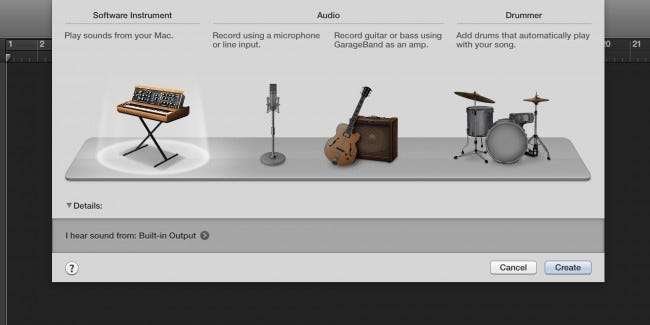
לאחר שתיצור פרויקט ריק, ייפתח חלון Garageband המלא, ויבקש מכם להוסיף מכשיר. ישנן שלוש אפשרויות, "כלי תוכנה", המשתמש במקלדות אלקטרוניות וצלילים אחרים שנוצרו על ידי מחשב; "אודיו", אותו תוכלו להקליט מכלי אמיתי; או "Drummer", שמוסיף מכונת תופים לשיר שלך.
מכשיר תוכנה הוא הבחירה הקלה ביותר מלכתחילה. ברגע שאתה מוסיף מכשיר תוכנה, הגדרת הפרויקט שלך אמורה להיות שלמה ותוכל לעבור למעשה ליצור מוזיקה.
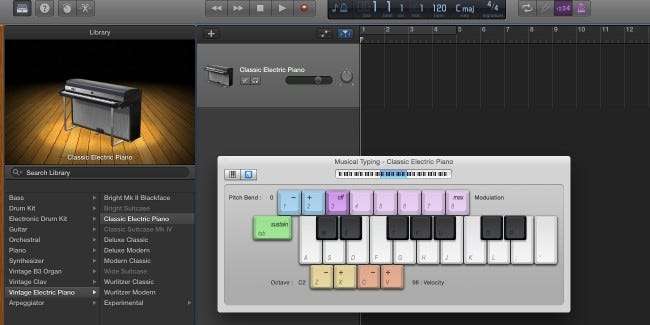
הממשק של Garageband
הממשק של Garageband יכול להיראות קצת מבלבל בהתחלה, אבל זה ממש ממש פשוט.
הדבר הראשון שאתה צריך לראות הוא מקלדת הקלדת המוסיקה. אם לא, אתה יכול ללחוץ על Command-K בכל עת כדי להעלות אותו. לחץ על אחד ממקשי המסך או על המקלדת, וכדאי לשמוע צלילי פסנתר. מקלדת זו שימושית להתנסות בצלילים חדשים ובשילובי אקורדים חדשים. לחלופין, אם יש לך בקר USB MIDI, אתה יכול להשתמש בו עם Garageband כדי לשלוט במקלדת Musical Typing, שעדיפה על פני מקלדת המחשב שלך.
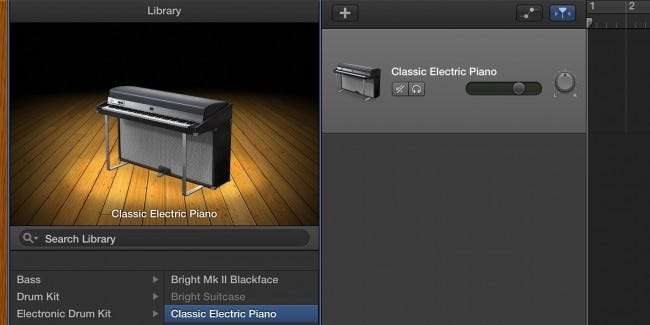
סרגל הצד השמאלי מכיל את ספריית הכלים. כלי ברירת המחדל הוא פסנתר, אך ניתן להשתמש בסרגל הצד הזה כדי לשנות אותו למגוון רחב של כלים שונים.
לצד סרגל הצד נמצאת רשימת המסלולים, המציגה את כל המידע על כל מכשיר בפרויקט שלך.
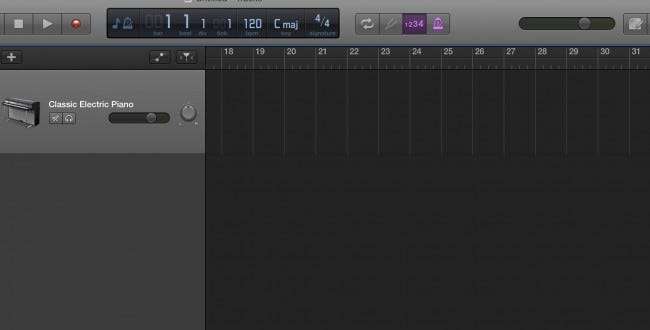
החלל הגדול באפור כהה שמגלגל ימינה ושמאלה הוא עיקר הפרויקט שלך. זה המקום שבו לולאות ודוגמאות הולכות, ושם אתה יכול לעשות את כל העריכה והתזמון שלך.
סרגל התפריטים בחלק העליון מכיל פקדים להשמעת והקלטת מוסיקה, וכן תצוגה עם מידע שימושי על הפרויקט שלך, כולל המפתח, BPM וזמן.
מכה
בדרך כלל הכי קל להתחיל שיר עם פעימה בתוף, וללכת משם. Apple כוללת מכונת תופים מובנית ב- Garageband שתנגן אוטומטית עם השיר שלך, ומציעה מידה נאה של התאמה אישית.
התחל בלחיצה על כפתור "+" בפינה השמאלית העליונה של רשימת המסלולים. כפתור זה מוסיף מסלול חדש לפרויקט שלך. למסלול זה בחר "מתופף".
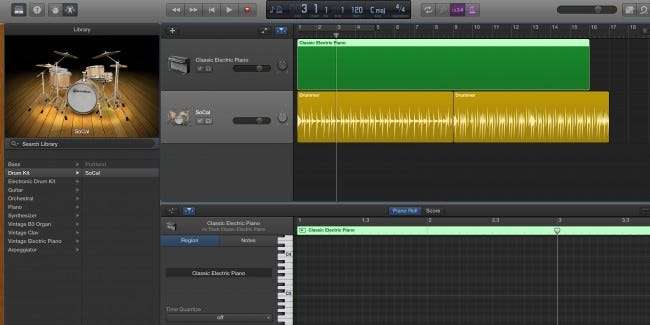
אתה אמור לראות מסלול צהוב חדש לתופים. התופים הם ברירת המחדל לתופי רוק בסיסיים, אך באפשרותך לשנות את הז'אנר על ידי לחיצה על אזור התוף שימשוך את ההגדרות.
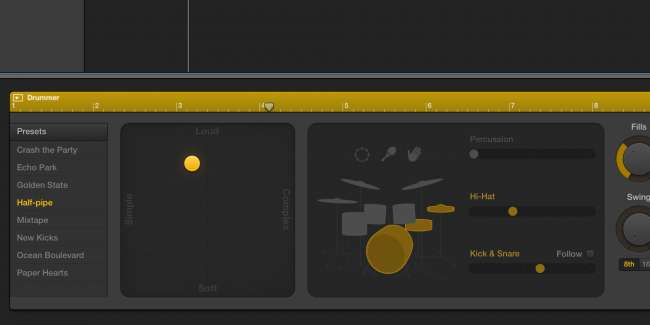
מכאן תוכלו לשנות את ההגדרות לתופים. אתה יכול לשנות את המתופף, לשנות את המורכבות ואת עוצמת התופים, וכמה הגדרות עבור חלקי תוף בודדים. רוב התופים הם אוטומטיים, ולמרות שיש דרך לעשות פעימות תופים משלך, זה לא מומלץ. אם יש לך מנגינה מובילה או קו בס שאתה מעוניין שהתופים ילכו בעקבותיהם, לחץ על תיבת הסימון "עקוב" ובחר באיזה רצועה תרצה שהתופים ילכו.
עושה מוזיקה
ישנן שלוש דרכים עיקריות ליצירת מוזיקה ב- Garageband: יצירת מוסיקה מהדוגמאות של אפל, כתיבת מוסיקה, או הקלטת כלים בפועל. נתחיל עם הקלה ביותר, ערבוב עם הדגימות של אפל. לחץ על כפתור ה"לולאה "העגול בפינה השמאלית העליונה, שיעלה את סל הלולאות. מכאן, אתה יכול ללחוץ על כל קטגוריה כדי להציג רק לולאות מאותה קטגוריה. אתה יכול ללחוץ על מספר קטגוריות גם כדי לחדד את מונחי החיפוש שלך עוד יותר. לדוגמה, תוכל ללחוץ על "כל התופים" ואז על "אלקטרוני" כדי להציג רק פעימות תוף המתאימות למוזיקה אלקטרונית.
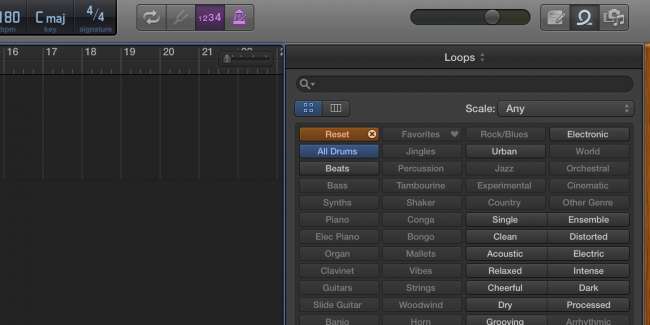
אתה יכול ללחוץ על כל לולאה ברשימה כדי להאזין לה לפני שתוסיף אותה לפרויקט שלך. לאחר שמצאת אחד שאתה אוהב, אתה יכול לגרור אותו לפרויקט שלך. סביר להניח שהיא תיצור מסלול חדש המשמש אך ורק לולאות ודוגמאות של אפל.
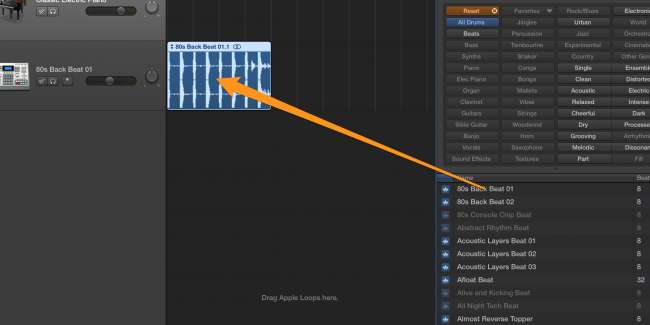
אם אינך רוצה להשתמש בלולאות של אפל ואין לך מכשירים ממשיים, תוכל לכתוב לולאות משלך באמצעות העורך המובנה. התחל על ידי לחיצה ארוכה על הפקודה ולחיצה במקום כלשהו על המסלול כדי ליצור לולאה חדשה וריקה. אתה יכול לשנות את אורך הלולאה על ידי גרירתו מימין למטה, ואתה יכול לולאה על ידי גרירתו מימין למעלה. לחץ פעמיים על הלולאה כדי לפתוח את עורך ההערות.
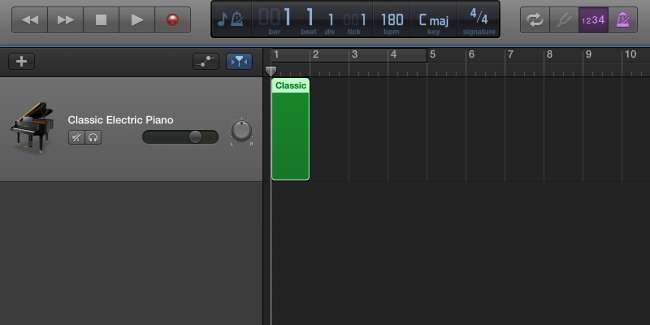
אתה יכול להחזיק את הפקודה לחיצה ארוכה על מנת ליצור הערות בעורך. יצירת מנגינה יכולה להיות קשה, אבל יש הרבה מדריכים ב- Youtube שיכולים לעזור בלמידה כיצד לבנות מנגינות ואקורדים עובדים. אם לא בא לכם להציב כל תו בנפרד, תוכלו ללחוץ על כפתור ההקלטה ולנגן את התווים במקלדת הקלדת המוסיקה. זה עובד טוב מאוד אם יש לך מקלדת MIDI.
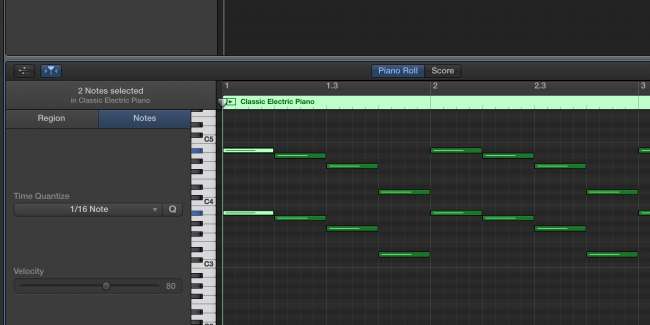
לחלופין, אם יש לך כלים בפועל, אתה יכול לנגן אותם ולהקליט אותם באמצעות המיקרופון של ה- Mac שלך או כל מיקרופון של צד שלישי התואם ל- Mac שלך. זו גם הדרך בה תוכלו להקליט את קולכם.
לצבוט את הצליל שלך
אחד הכלים החזקים יותר של Garageband הוא האקולייזר. לחץ פעמיים על כל מכשיר ולחץ על "EQ" כדי להעלות את האקולייזר החזותי. זה עוזר להפעיל את "Analyzer" בתחתית.
המטרה הבסיסית של האקולייזר היא להשמיע צלילים שאתה לא רוצה ולהעלות צלילים שאתה עושה. לדוגמא, אינך רוצה שמנגינת ההובלה שלך תשפיע על הבס, אז היית מוריד את קטע הבס באקולייזר.
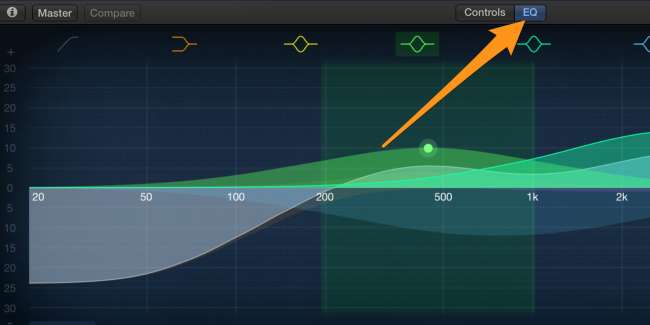
Garageband מציע גם פקדים לכל כלי בודד, השולטים בהיבטים שונים של צליל הכלי.
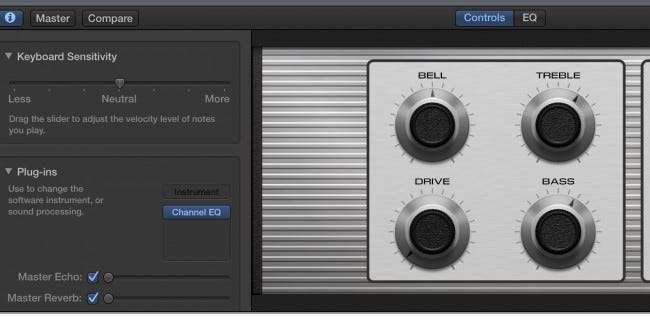
בסך הכל, Garageband קל ללמוד ונדרש זמן רב לשלוט בו. Garageband הוא למעשה פשוט מטעה; ישנן תכונות רבות עוצמה המסתתרות בהגדרות, ומתחת למשטח הפשוט טמון אולפן מוסיקה מלא.







